 返回
返回如何在Excel现有的工作表中创建透视表

低沉旳呢喃
2022-07-07
在Excel中我们经常会遇到创建数据透视表的需要,与在原始的表格中进行编辑操作相比较,数据透视表在功能和使用上更加直观和实用。以下我们就来看一看如何在Excel中创建透视表。
- 以下图的工作簿为例:
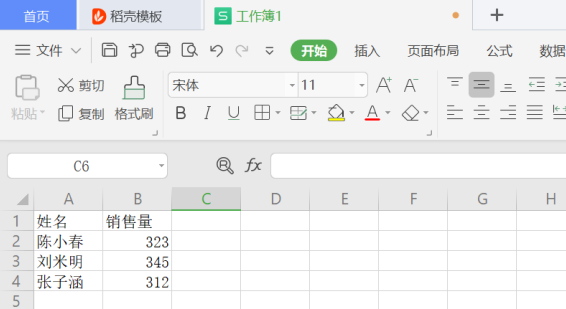
>>免费升级到企业版,赠超大存储空间
- 点击表格中任意单元格,点击【插入】-【数据透视图】:
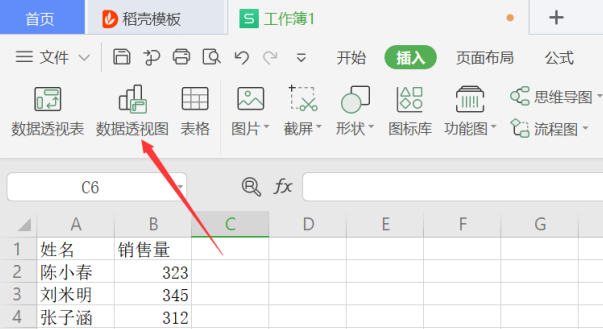
>>免费升级到企业版,赠超大存储空间
- 点击完后会弹出以下对话框,在对话框中选择【现有工作表】,左键单击鼠标选中全部单元格,然后点击【确定】:
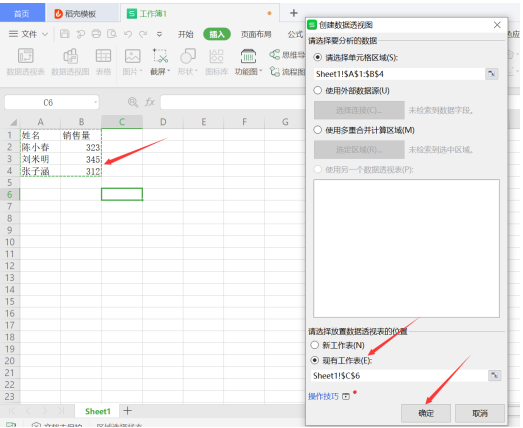
>>免费升级到企业版,赠超大存储空间
- 之后会出现如下页面,在右侧弹出的框内选择自己需要做表用的数据栏:
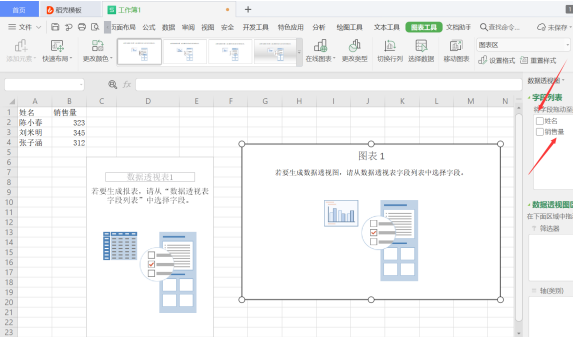
>>免费升级到企业版,赠超大存储空间
- 选择完之后,一张美观又实用的数据透视表就完成啦:
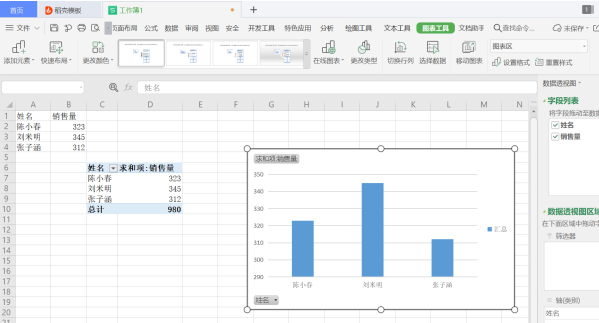
>>免费升级到企业版,赠超大存储空间
当然大家可以根据自己的需要合理调整数据表的大小,最后一定要记得保存呀,以上便是如何在Excel中创建数据透视表了,希望对大家有帮助!

 0
0 0
0
低沉旳呢喃
新时代必将是大有可为的时代







 下载文档
下载文档

 微信支付
微信支付
 支付宝支付
支付宝支付